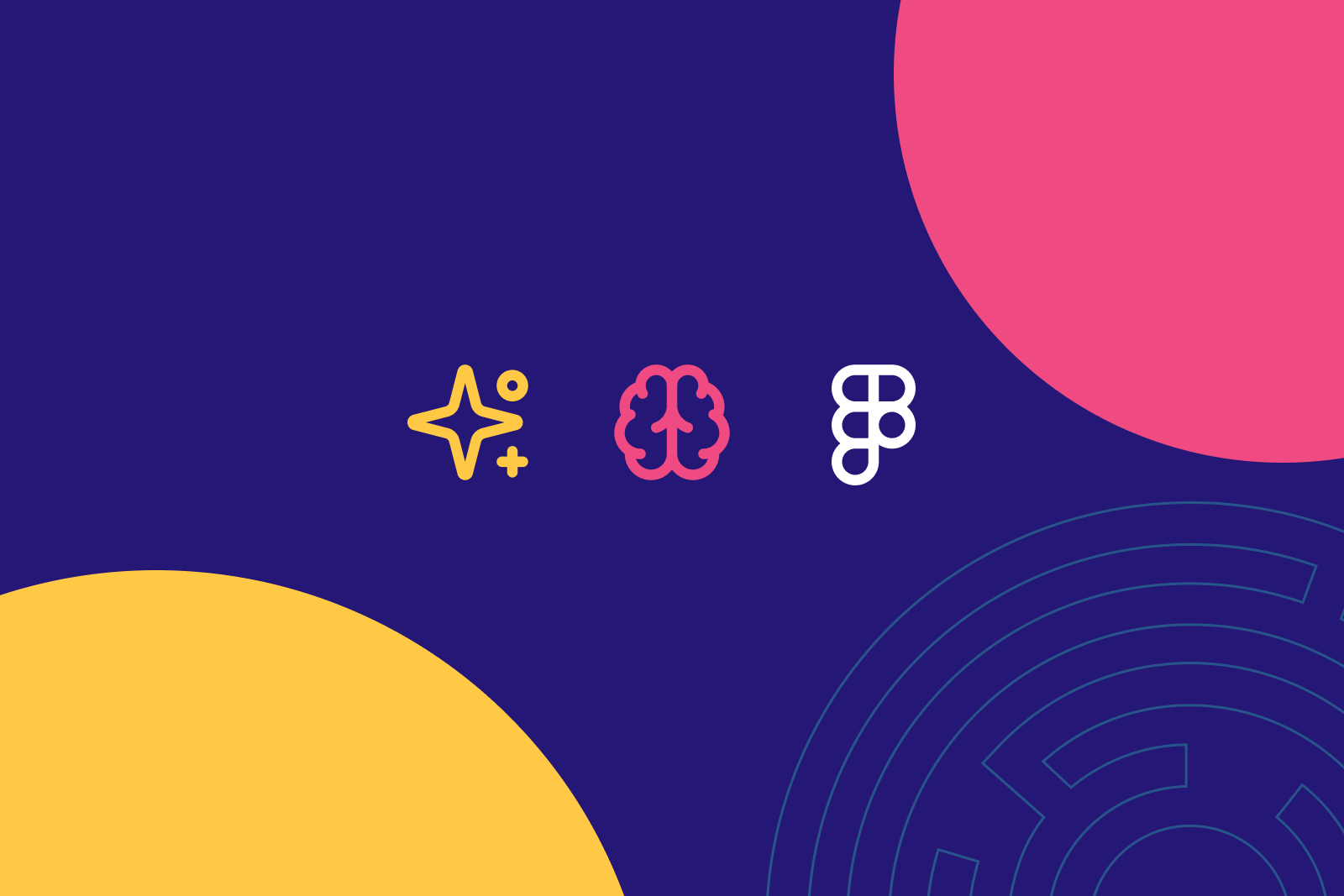Mở đầu
Trong bài viết này, chúng tôi hướng dẫn bạn về việc bật tính năng AI trong figma để có thể sử dụng nhóm công cụ đó. Các tool AI của trực tiếp bên trong figma, không phải Plugin ứng dụng AI của bên thứ 3.
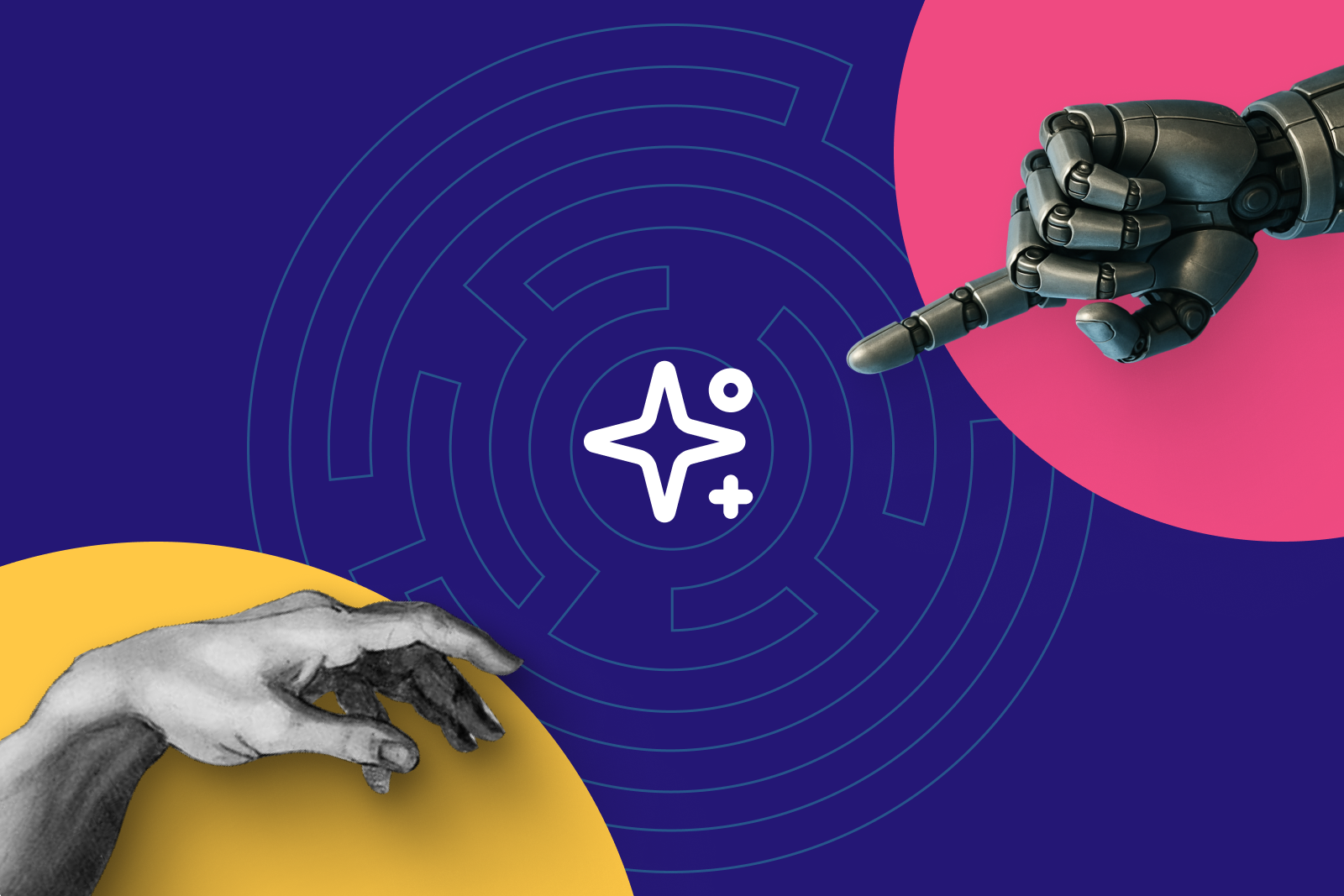
AI trong Figma là gì?
Trí tuệ nhân tạo (AI) đang ngày càng được tích hợp sâu rộng vào Figma, biến công cụ này không chỉ là nơi để thiết kế mà còn là một đối tác hỗ trợ đắc lực cho các nhà thiết kế UI/UX. Việc này giúp tự động hóa các tác vụ lặp đi lặp lại, tăng cường khả năng sáng tạo và đẩy nhanh quy trình làm việc.
Figma đang tích hợp trực tiếp các tính năng AI mạnh mẽ vào nền tảng của mình (nhiều tính năng hiện đang ở giai đoạn beta và có thể trở thành tính năng trả phí trong tương lai):
- Tạo bản nháp đầu tiên (First Draft): Biến ý tưởng bằng prompt thành các bản thiết kế mockup hoặc wireframe có thể chỉnh sửa trong vài phút. Điều này giúp khởi đầu dự án nhanh chóng và khám phá nhiều tùy chọn thiết kế.
- Nhóm các tool tạo và chỉnh sửa nội dung:
- Tạo văn bản: Viết lại, dịch, rút gọn hoặc điều chỉnh giọng điệu của văn bản.
- Thay thế nội dung: Điền nội dung thực tế vào các placeholder (văn bản hoặc hình ảnh) thay vì Lorem Ipsum truyền thống.
- Gợi ý văn bản: Đưa ra các gợi ý văn bản theo ngữ cảnh để hoàn thiện chuỗi ký tự.
- Nhóm các tool xử lý hình ảnh:
- Tạo hình ảnh: Sinh ra hình ảnh độc đáo từ mô tả văn bản.
- Chỉnh sửa hình ảnh: Thực hiện các chỉnh sửa cơ bản.
- Xóa nền: Tự động loại bỏ nền của hình ảnh.
- Tăng độ phân giải (Boost resolution): Cải thiện độ sắc nét và rõ ràng của hình ảnh chất lượng thấp.
- Nhóm các tool tối ưu hóa quy trình làm việc:
- Đổi tên lớp (Rename layers): Tự động đặt tên cho các lớp một cách có ý nghĩa, giúp tổ chức file dễ dàng hơn.
- Thêm tương tác (Add interactions): Nhanh chóng biến các thiết kế tĩnh thành các prototype tương tác.
- Tìm kiếm AI: Tìm kiếm tài nguyên thiết kế trong không gian làm việc hoặc cộng đồng Figma bằng cách sử dụng một phần thiết kế, ảnh chụp màn hình hoặc mô tả.
- FigJam AI: Tự động tạo bảng, sơ đồ và tóm tắt các ghi chú dán (stickies), hỗ trợ động não và hợp tác.
Tài khoản nào sẽ được dùng AI Beta?
Figma bắt đầu tích hợp các tác vụ AI trực tiếp vào nền tảng của mình (không tính plugin) vào khoảng giữa năm 2024.
Cụ thể, các tính năng AI cốt lõi của Figma như “Figma AI” và “Figma Slides” đã được ra mắt vào ngày 27 tháng 6 năm 2024. Trước đó, FigJam AI (AI cho công cụ bảng FigJam của Figma) đã được giới thiệu sớm hơn một chút, vào ngày 7 tháng 11 năm 2023.
Kể từ những thời điểm này, Figma đã liên tục phát triển và bổ sung thêm các khả năng AI mới, với nhiều tính năng vẫn đang trong giai đoạn beta và được giới thiệu tại các sự kiện như Config 2025 (diễn ra vào tháng 5 năm 2025), bao gồm Figma Make và Figma Sites (hiện tại các công cụ lớn này chỉ dùng được ở phiên bản trả phí tài khoản pro)
Ban đầu, các tính năng AI trong Figma này có thể miễn phí khi còn ở giai đoạn beta, nhưng Figma đã thông báo rằng chúng sẽ trở thành tính năng trả phí khi được phát hành rộng rãi.
Làm sao để bật tính năng AI Beta cho tài khoản của bạn?
Tính tới thời điểm viết bài này, Figma đã cho phép toàn bộ các tài khoản sử dụng AI Beta hết rồi, tuy nhiên vẫn sẽ có nhiều bạn chưa tìm thấy chỗ dùng AI trong Figma và bạn sẽ cứ đợi hoài mà không biết tại sao mình lại không có nhóm tool cực kỳ trending và xịn xò này. Tại sao vậy? Có thể vì đơn giản là bạn chưa biết chỗ bật nó lên mà thôi
Bạn hãy check lại các bước trong quá trình được liệt kê ở đây nha
Hướng dẫn từng bước
Bước 1: Hãy bật một file bất kì, check xem thanh công cụ của bạn đang ở dạng nào? nếu nó vẫn còn ở hình trên nghĩa là bạn chưa có AI. Lưu ý ở bước này bạn cần vào 1 file thuộc vào 1 team cụ thể chứ không phải file đặt ở draft của bạn. Bạn cũng có thể tự tạo một team free nha.
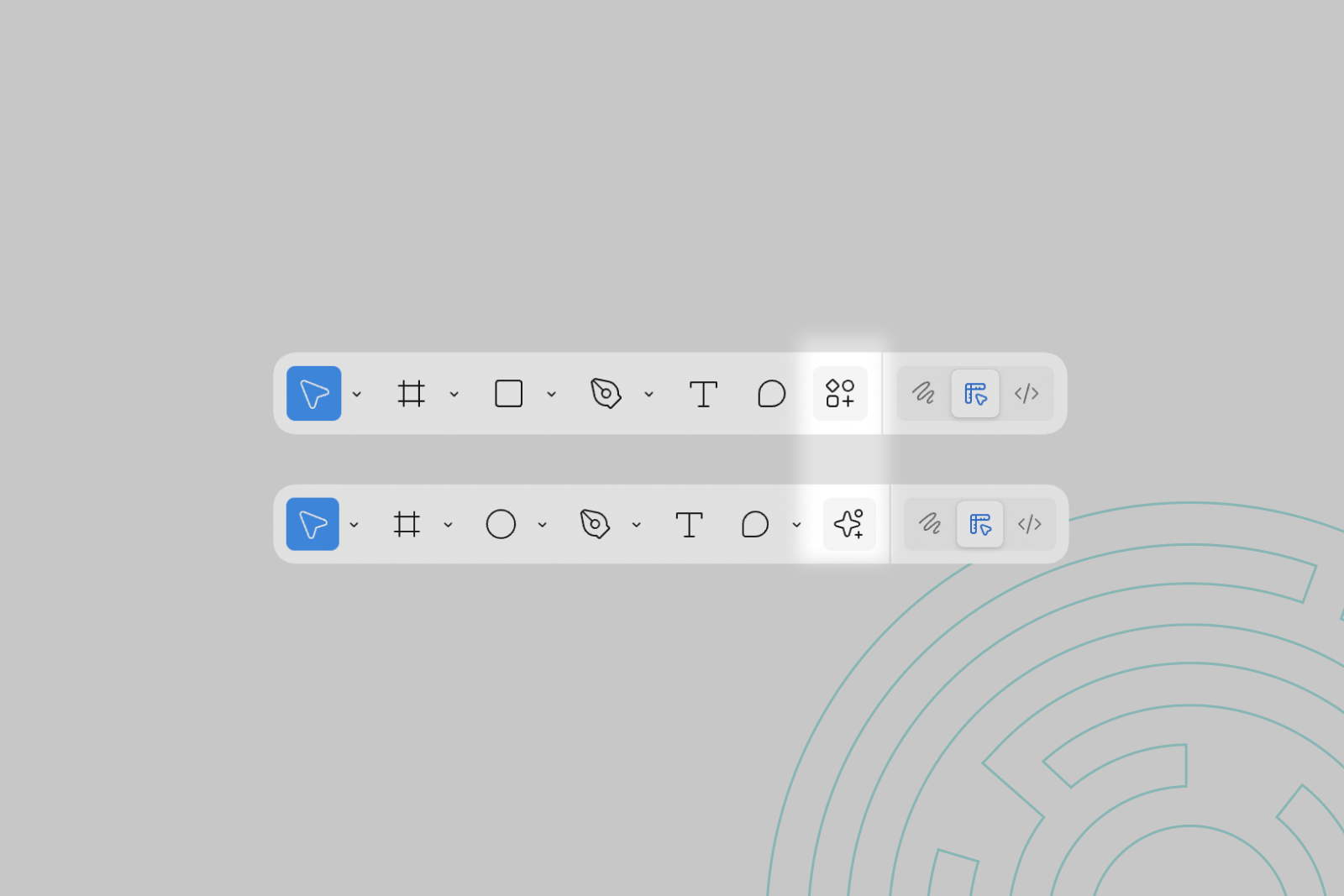
Bước 2: Click vào và check thông báo này, nếu có thông báo này nghĩa là bạn có thể bật tính năng AI trong Figma ở team hiện tại (Figma sẽ quản lý các tính năng của file thông qua team mà file đó thuộc về, không phải qua tài khoản)
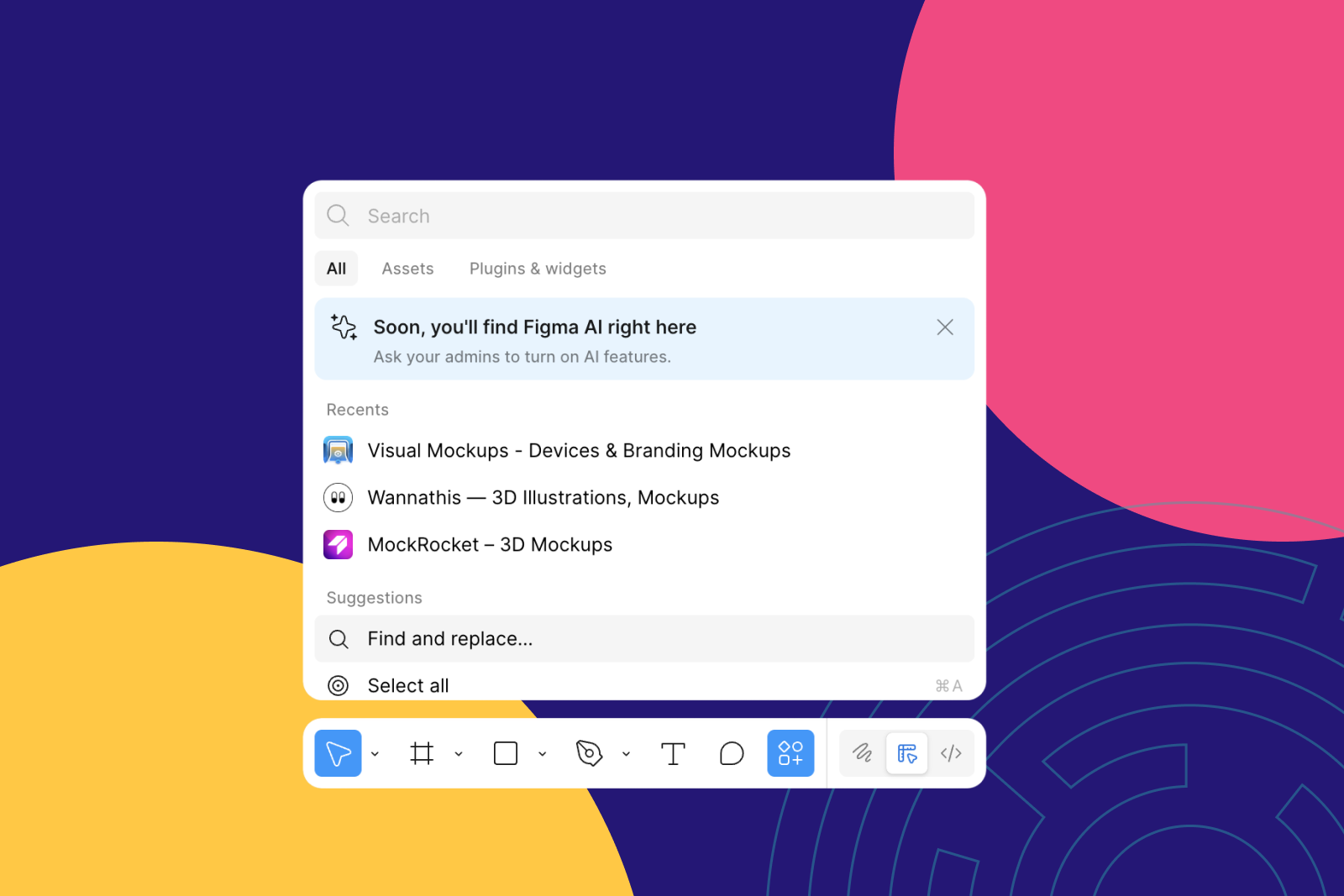
Bước 3: Ra màn hình chính và select vào vị trí của team mà bạn đang sở hữu (team của người khác thì mình sẽ không có quyền này), chọn vào mục “view settings…” như trong hình
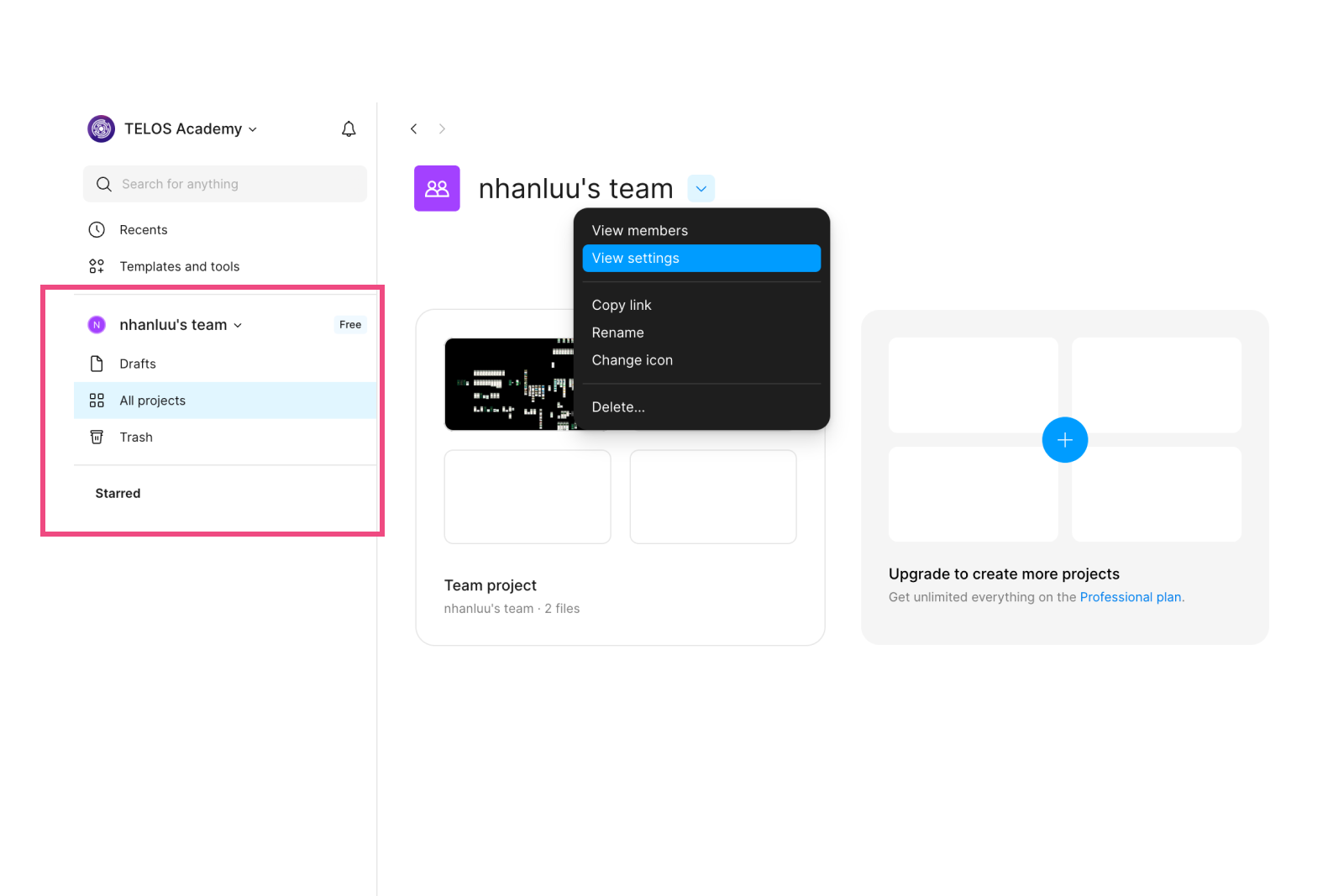
Bước 4: Vào phần “Manage AI Settings”
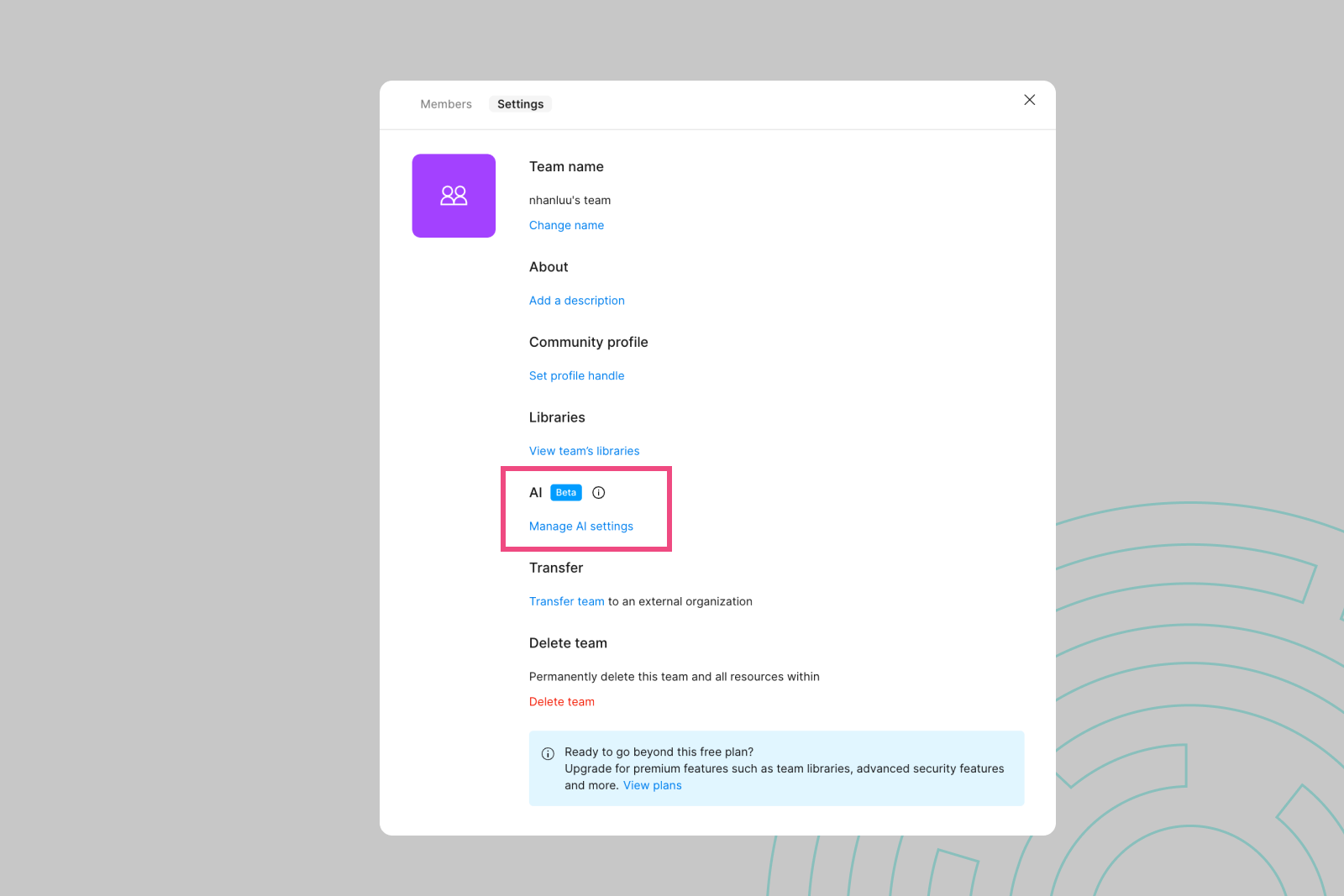
Bước 5: Switch cho phần AI features trở thành ON
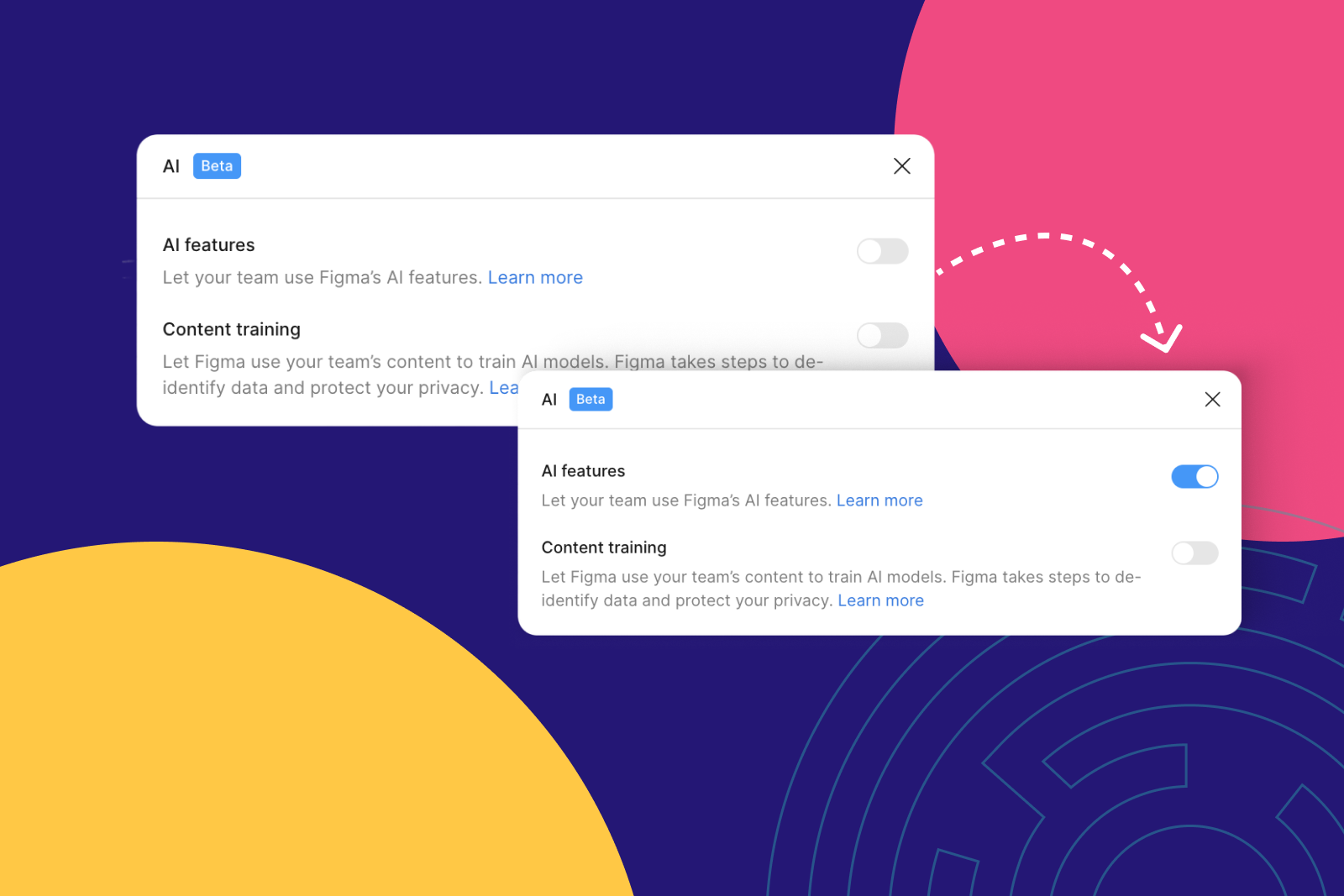
Bước 6: Xong, vào lại file, check lại và sử dụng các tính năng AI trong Figma thôi. Như dưới hình là thành công rồi đó
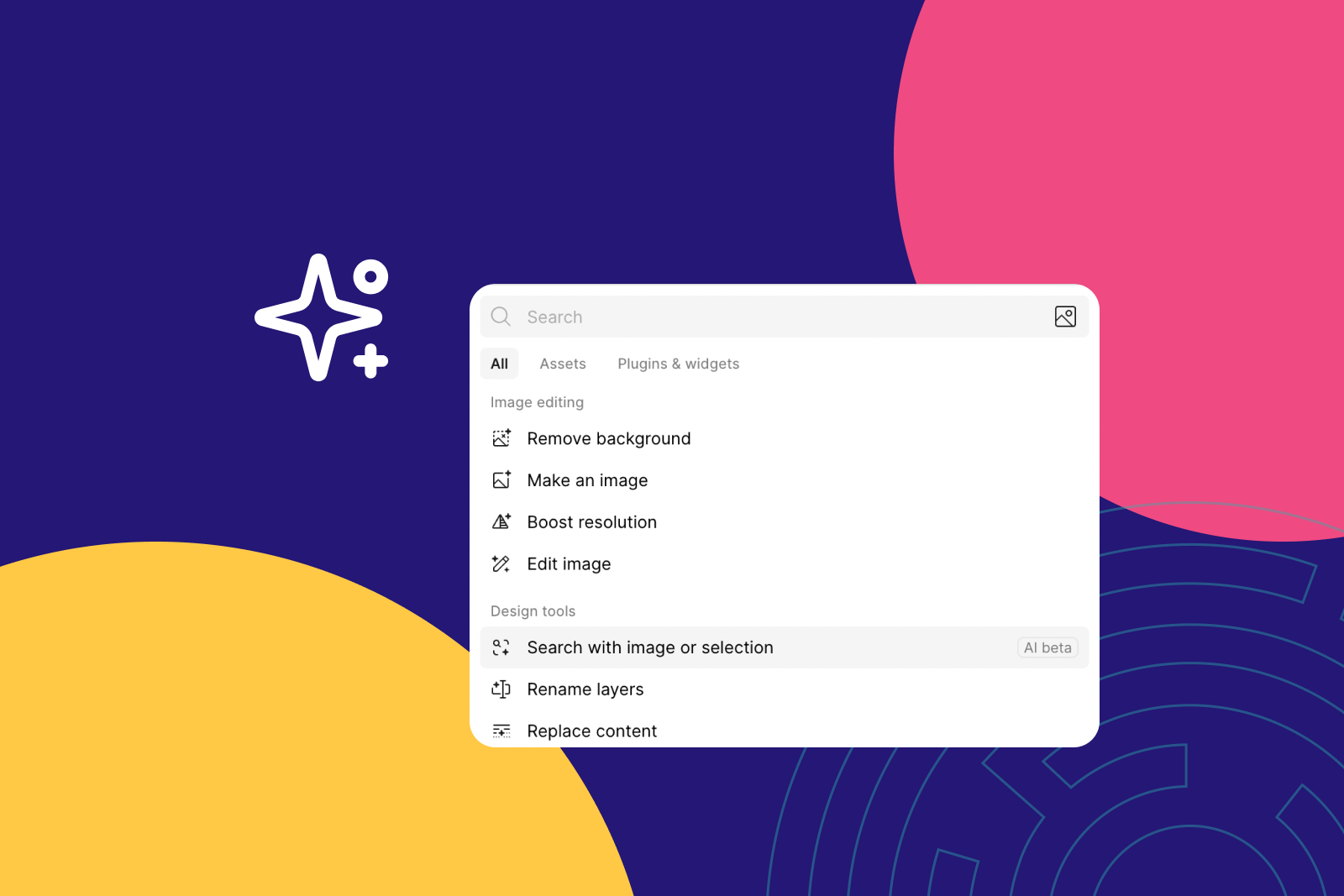
Kết luận
Hy vọng bạn đã tìm được cách bật tính năng AI trong Figma, Tối thiểu cho tới khi Figma chính thức launch AI (xoá hình thức Beta) bạn sẽ vẫn xài được nó miễn phí AI trong figma. Figma còn những hay ho gì nữa thì tham gia cùng tụi mình ở Cùng Học Figma để thảo luận và học tập nha. Hoặc đăng ký học luôn tại đây cũng được.